RJ-3050
常见问题解答与故障排除 |

RJ-3050
日期: 2022-02-24 ID: faqp00001497_000
从服务器计算机指定的纸张设置不会反映在客户端计算机上。
在客户端计算机上安装共享打印机后,对服务器计算机设置的更改不会被客户端计算机自动采用。请参考下面描述的一种方法来更改客户端计算机的纸张设置。
方法 1. 在客户端计算机上单独指定纸张设置。
方法 2. 在服务器计算机上指定纸张设置后,在客户端计算机上重新安装共享打印机。
- 在客户端电脑上打开 打印机 文件夹。(要了解如何打开打印机文件夹,请参阅 “如何打开设备和打印机窗口”。)
-
Windows 11 / Windows 10 / Windows 8.1 / Windows 8 / Windows 7:
右键单击打印机,然后单击 [打印机属性]。
Windows Vista / Windows XP:
右键单击打印机,然后单击 [属性]。
-
在 [常规] 选项卡中点击 [首选项...] 或 [打印首选项...]。
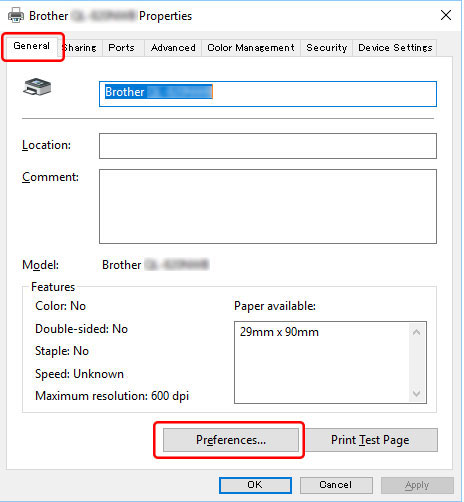
- 在 打印首选项 对话框中,指定纸张设置。
- 点击 [确定] 关闭对话框。
方法 2. 在服务器计算机上指定纸张设置后,在客户端计算机上重新安装共享打印机。
- 在服务器上打开 打印机 文件夹。(要了解如何打开打印机文件夹,请参阅 “如何打开设备和打印机窗口”。)
-
Windows 11 / Windows 10 / Windows 8.1 / Windows 8 / Windows 7:
右键单击打印机,然后单击 [打印机属性]。
Windows Vista / For Windows XP:
右键单击打印机,然后单击 [属性]。
-
打开 [高级] 选项卡,点击 [打印默认值…]。
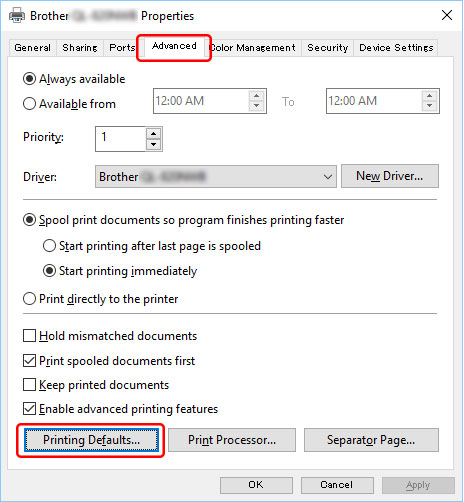
- 在 打印默认值 对话框中,指定纸张设置。
- 单击 [确定] 关闭对话框。
- 在客户端计算机上删除共享打印机。
-
在客户端计算机上重新安装共享打印机。
客户端采用了服务器端对纸张的设置。
PT-9500PC, PT-9700PC, PT-9800PCN, PT-P750W, QL-1050, QL-1110NWB, QL-580N, QL-720NW, QL-810W, QL-820NWB, RJ-3050, RJ-3150, RJ-3250WB, RJ-4040, RJ-4230B, RJ-4250WB, TD-2020/2020A, TD-2030ABK, TD-2130N, TD-2135N, TD-4000, TD-4550DNWB
如果需要更多的帮助,请联系 Brother 客户服务中心:
内容反馈
请在下方提供您的反馈,帮助我们改进支持服务。